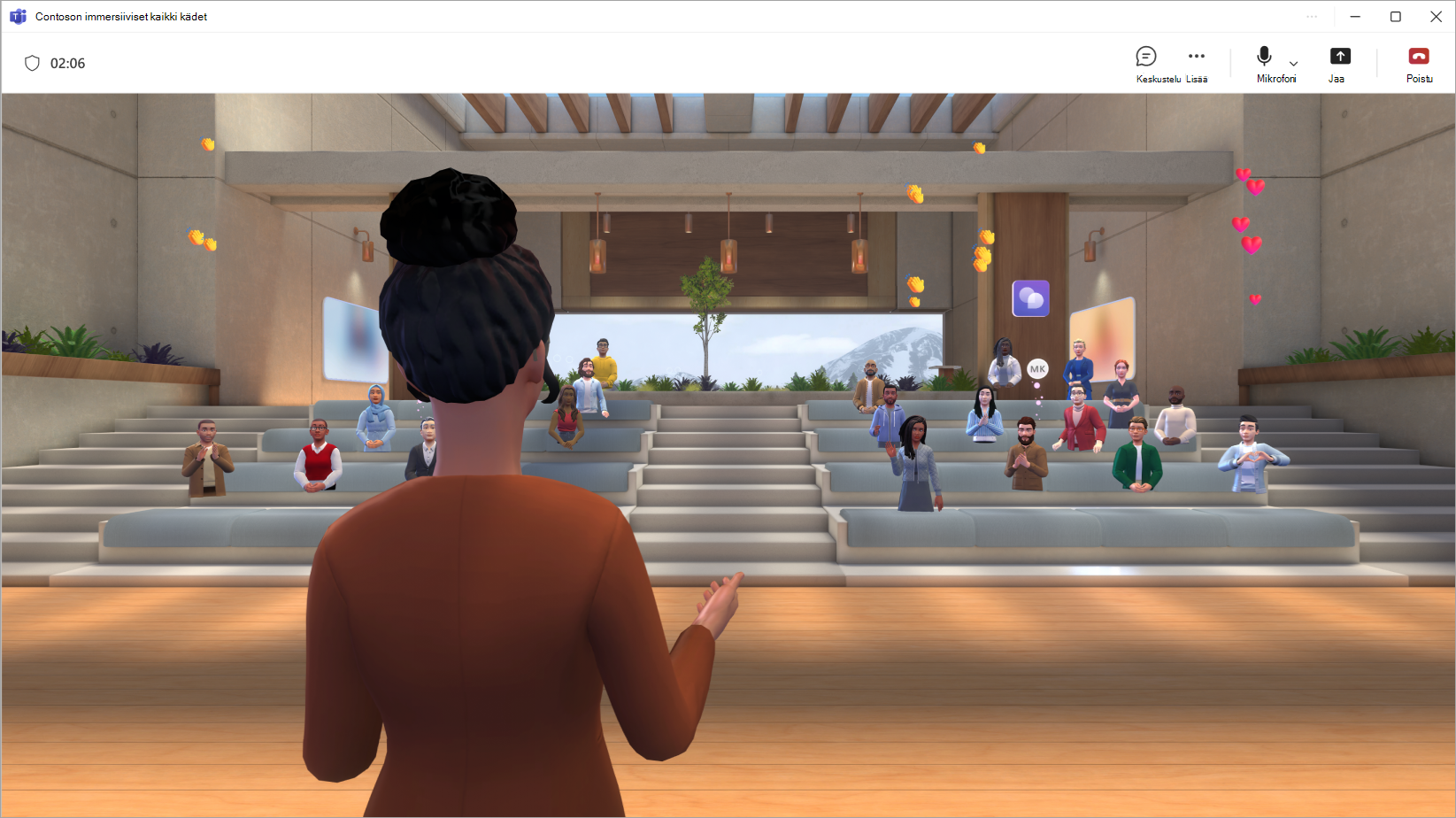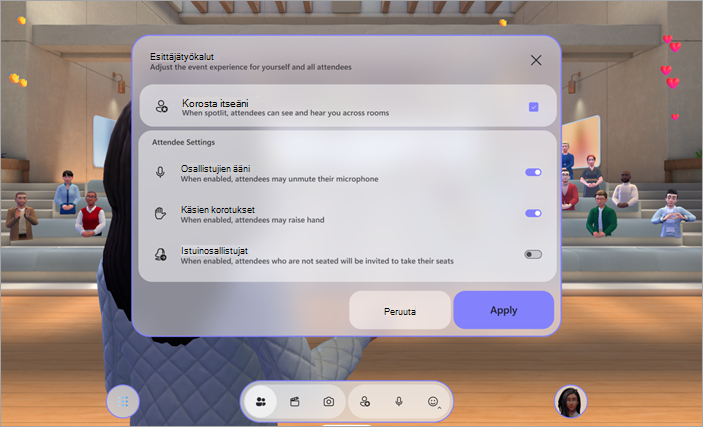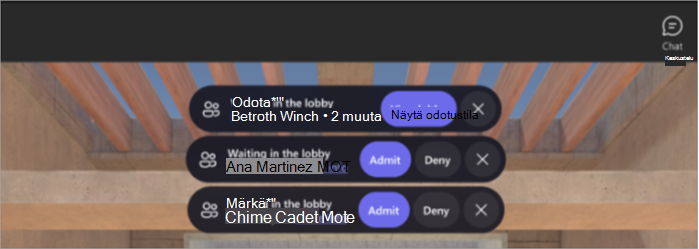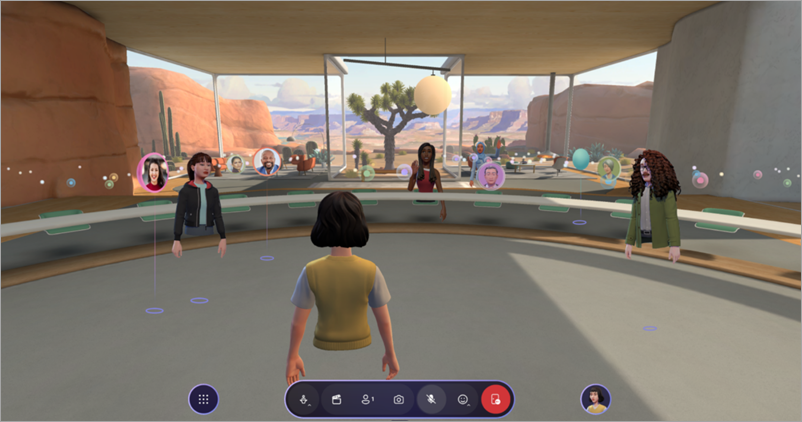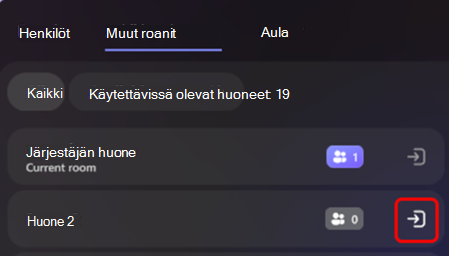Immersiivisen tapahtuman järjestäminen Microsoft Teamsissa
Huomautukset:
-
Teamsin immersiivisten tapahtumien järjestäminen ja niihin osallistuminen on käytettävissä osana julkista esikatseluohjelmaa, ja siihen voi tulla lisää muutoksia ennen julkista julkaisua. Voit käyttää tätä ja muita tulevia ominaisuuksia siirtymällä Teamsin julkiseen esikatseluun.
-
Immersiivisten tapahtumien järjestäminen on käytettävissä Teams Premium, lisäosan käyttöoikeudessa, joka tarjoaa lisäominaisuuksia, joiden avulla Teams-kokoukset ovat entistä yksilöllisempiä, älykkäämpiä ja turvallisempia. Jos haluat käyttää Teams Premiumia, ota yhteyttä IT-järjestelmänvalvojaasi.
-
Teams Premium ei tarvita osallistumiseen immersiivisiin tapahtumiin yhteisjärjestäjänä tai osallistujana.
Isännöi mukaansatempaavaa immersiivistä tapahtumaa Microsoft Teamsissa mukauttamalla ympäristöä, esittämällä sisältöä ja vuorovaikutuksella osallistujien kanssa koko tapahtuman ajan.
Artikkelin sisältö
Ennen tapahtuman alkamista
Seuraavassa on muutamia vinkkejä ja huomioita, joiden avulla voit varmistaa, että tapahtuma toimii sujuvasti:
-
Mukautetun sisällön tai objektien lisääminen immersiivisiin ympäristöön ennen kuin tapahtuma alkaa edistää ainutlaatuista käyttökokemusta.
-
Viimeistele immersiivisen ympäristön mukautukset vähintään 10 minuuttia ennen tapahtuman alkamisaikaa.
-
Tapahtuman kokonaiskapasiteetti: 300 osallistujaa
-
Isäntäkapasiteetti yhteensä: 10 järjestäjää
Huomautukset:
-
Osallistujat, jotka haluavat esittää Q-&A tai osallistua niihin tapahtuman aikana, voivat nostaa kätensä.
-
Vaikka immersiiviset tapahtumat ovat käytettävissä vain julkisessa esikatselussa, kaikkien järjestäjien, yhteisjärjestäjien ja osallistujien on myös oltava julkisessa esikatselussa, jotta he voivat liittyä tapahtumaan.
-
Tapahtumaan liittyminen
Syventävään tapahtumaan liittyminen:
-
Etsi mukaansatempaava tapahtuma Teams- tai Outlook-kalenterista.
-
Avaa liittymistä edeltävä näyttö valitsemalla tapahtuma.
-
Jos sinulla ei ole avataria, liityt tapahtumaan profiilikuvasi 3D-versiona. Kun olet mukana tapahtumassa, mukauta avataria valitsemalla profiilikuvake ja valitsemalla Muokkaa avataria.
-
-
Valitse Liity nyt.
Kun liityt järjestäjänä, sinut sijoitetaan isäntähuoneeseen erillään osallistujista.
Kokoustilojen välinen yhteys ja Ihmiset
Tapahtuman aloittaminen
Kun on aika aloittaa tapahtuma, aloita tapahtuma kaikille valitsemalla Aloita tapahtuma .
Määritä tapahtuman asetukset Tapahtuma-määrityksessä:
-
Korosta itseäni: Immersiiviset tapahtumat edellyttävät, että vähintään yksi järjestäjä on tarkkana. Jokainen, joka on pilkuilla, nähdään ja kuullaan kaikissa huoneissa tapahtumassa. Kun et ole pilkuilla, vain välittömässä huoneessasi olevat näkevät ja kuulevat sinut.
-
Osallistujien ääni: Hallitse kaikkien tapahtuman osallistujien mikrofonikäyttöä. Jos haluat poistaa mikrofonin käytön käytöstä tapahtumassa, poista Osallistujien ääni -vaihtopainike käytöstä. Voit muuttaa tätä asetusta milloin tahansa valitsemalla Ihmiset
-
Käden korotukset: Ota Käsi-kytkin käyttöön, jotta ihmiset voivat nostaa kätensä tapahtuman aikana. Voit muuttaa tätä asetusta milloin tahansa valitsemalla Ihmiset
-
Istuimen osallistujat: Immersiivisissä tapahtumissa ihmiset voivat liikkua vapaasti 3D-ympäristössä. Ota Seat-osallistujat käyttöön ja teleportaa osallistujat automaattisesti käytettävissä oleviin paikkoihin tapahtuman alussa. Näin varmistetaan, että kaikki ovat oikeassa paikassa, kun aloitat esityksen.
Tallenna määritykset ja aloita tapahtuma valitsemalla Käytä.
Palaa näihin määrityksiin milloin tahansa tapahtuman aikana valitsemalla Ihmiset
Odotustilan hallinta
Odotustilan ohitusasetusten mukaan osallistujat on ehkä otettava manuaalisesti sisään odotustilasta ennen tapahtumaan liittymistä.
Kun joku liittyy odotustilan jäseneksi, saat ilmoituksen, jossa on vaihtoehtoja tarkastella odotustila tai hyväksyä tai hylätä hänet nopeasti.
Jos haluat tarkastella ja hallita odotustilassa olevia henkilöitä, valitse sovelluspalkista Ihmiset
Tapahtumatilat
Immersiiviset tapahtumat ovat monihuonekokemuksia. Osallistujat sijoitetaan automaattisesti tapahtumatiloihin, kun he liittyvät tapahtumaan. Kussakin huoneessa on enintään 16 osallistujaa, ja se on identtinen kopio 3D-tilasta.
-
Osallistujat sijoitetaan samaan tapahtumahuoneeseen, kunnes kyseinen huone täyttyy. Kun kokoustila on täynnä kapasiteettia, uudet osallistujat sijoitetaan seuraavaan huoneeseen.
-
Samassa huoneessa olevat osallistujat näkyvät avatareina, joiden kanssa voit keskustella.
-
Eri huoneiden osallistujat näkyvät huoneessasi profiilikuvina. Näet heidän liikkeensä ja reaktionsa, mutta et voi olla suoraan vuorovaikutuksessa niiden kanssa.
Isäntähuone
Jos olet järjestäjä tai yhteisjärjestäjä, liityt tapahtumaan isäntähuoneessa, joka on erillään osallistujatiloista. Voit vaihtaa huonetta, jotta voit olla suoraan yhteydessä muihin osallistujiin.
Yhteyden muodostaminen huoneiden välillä
Vaikka olet erillään osallistujista, kun liityt tapahtumaan, voit olla yhteydessä yleisöön eri tavoin.
Reaktio- ja joukkovisualisointi
Ihmiset nykyisessä huoneessasi näkyvät avatareina tai 3D-profiilikuvina, mutta muiden huoneiden henkilöt näkyvät värikkäinä matalan ressin kuplina.
Visualisointiohjausobjektien hallinta:
-
Valitse sovelluspalkista Valikko
-
Joukkovisualisoinnissa:
-
Valitse Täydet visualisoinnit , niin näet kaikki aina.
-
Valitse Reaktiot vain , jos haluat nähdä ihmiset, jotka reagoivat.
-
Valitse Ei reaktioita , jos haluat piilottaa yleisön kokonaan.
-
Joukkovisualisoinnin aikana voit olla vuorovaikutuksessa vain huoneessasi olevan henkilön kanssa. Vaihda huoneita, jotta voit olla vuorovaikutuksessa muiden huoneiden osallistujien kanssa.
Vaihda huoneita
Valitse Ihmiset
Jos haluat vaihtaa huonetta, valitse Ihmiset
Avatarisi syntyy huoneessa, jossa siirryt, jolloin voit olla suoraan vuorovaikutuksessa näiden osallistujien kanssa.
Siirry valokeilaan
Tapahtuman järjestäjät ja yhteisjärjestäjät voivat käyttää spotlight-työkalua avatarien ja äänen lähettämiseen kaikkiin osallistujahuoneisiin. Kun joku on täplikäs, kaikki näkevät avatarinsa ja kuulevat heidän äänensä.
Jos haluat nähdä aktiiviset valokeilat, valitse sovelluspalkista Ihmiset
Näytä korotetut kädet
Jos haluat tarkastella aktiivisia korotettuja käsiä, valitse Ihmiset
Tiettyjen henkilöiden etsiminen
Valitse Ihmiset
Lähetä palaute
Jos haluat lähettää palautetta mukaansatempaavasta tapahtumakokemuksestasi, valitse Valikko
Jos haluat antaa palautetta Teamsin käyttökokemuksesta, kuten ajoittamisesta tai tapahtumaikkunasta (mukaan lukien Liity-näyttö ja toiminnot, kuten ääni, keskustelu tai näytön jakaminen), valitse Asetukset ja muuta
Aiheeseen liittyvät artikkelit
Immersiivisten tapahtumien mukauttaminen Microsoft Teamsissa